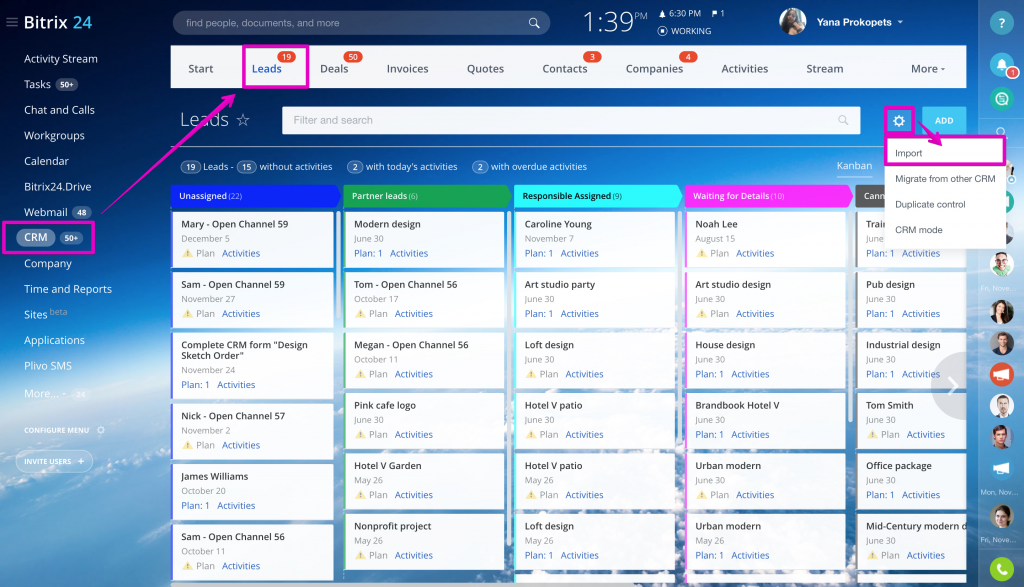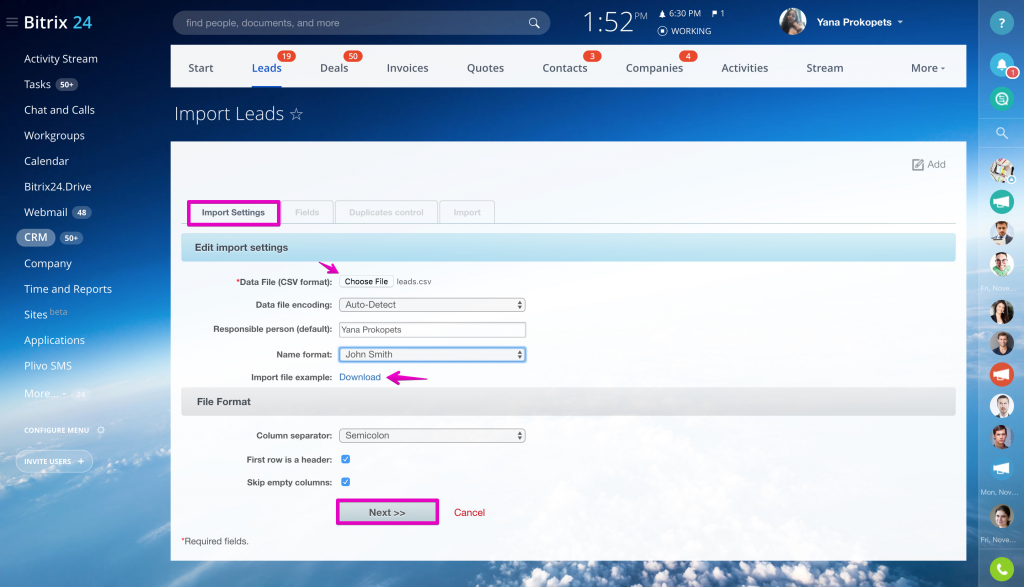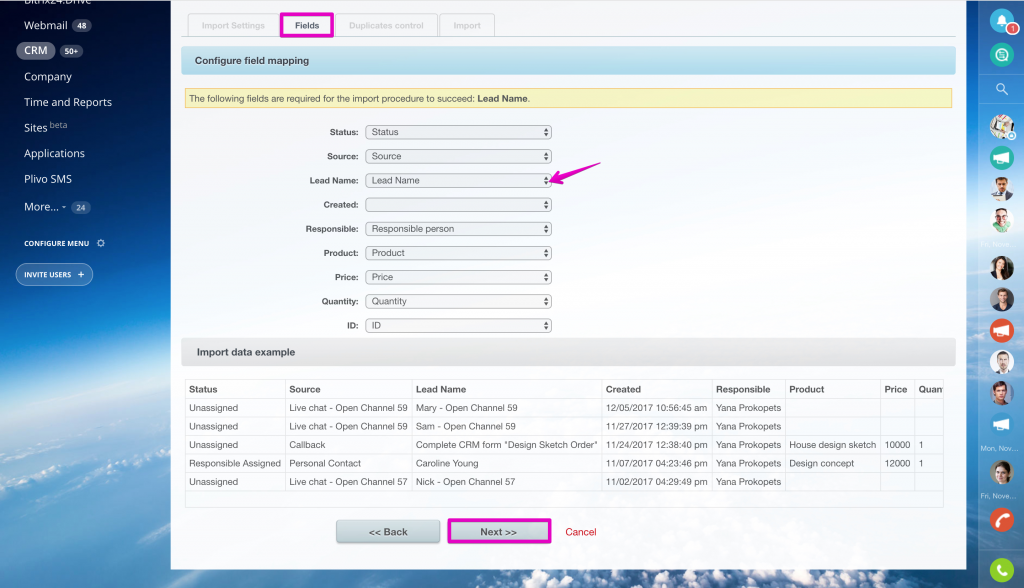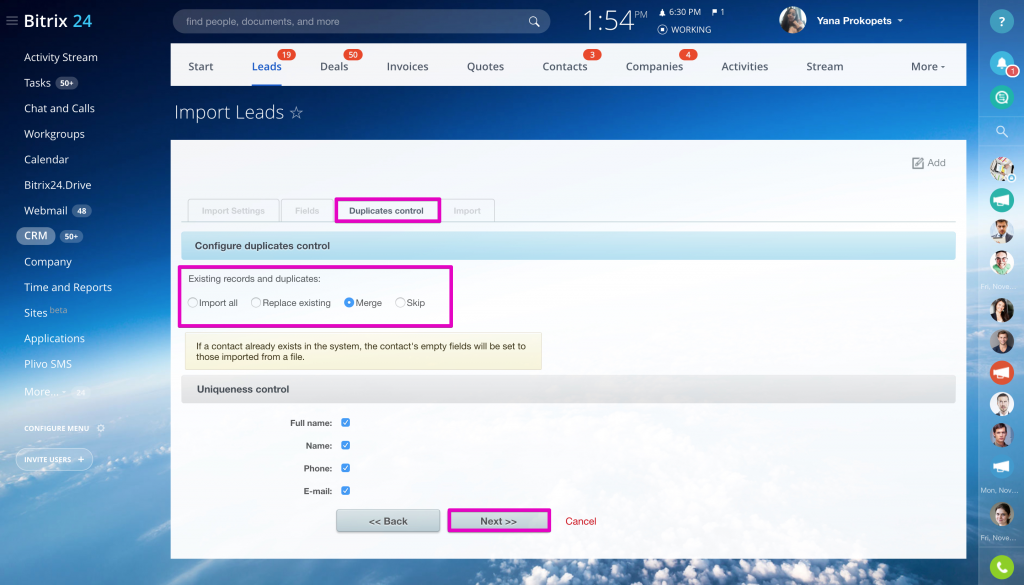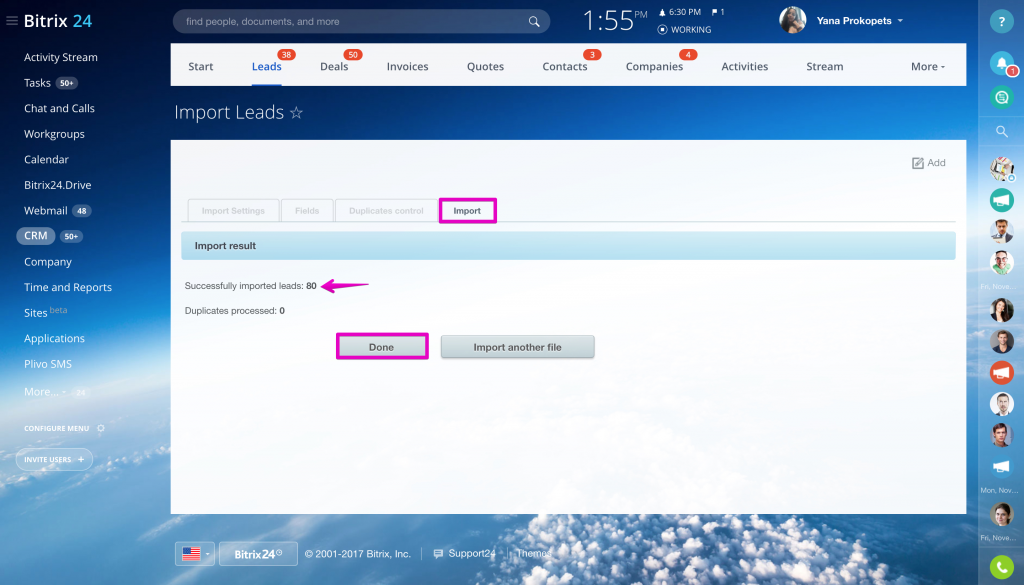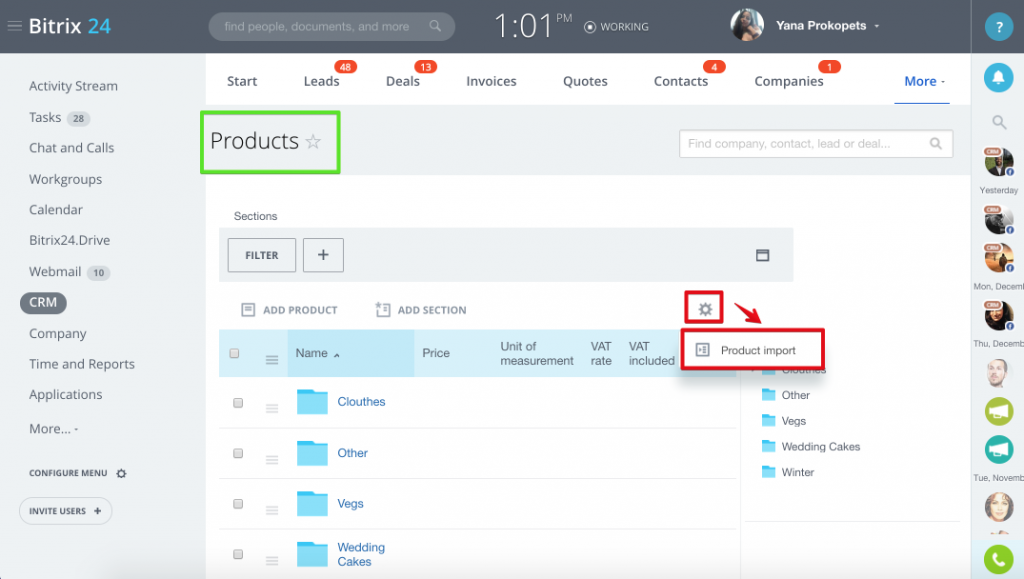- i tuoi record CRM in lead, contatti, aziende, offerte o prodotti Bitrix24.
- campi mancanti in lead, contatti, aziende o moduli offerta Bitrix24 CRM (vedi l'importazione di campi personalizzati di seguito).
- elenco Excel di record (dovrai prima salvarlo come CSV).
- record vCard, GMail, Outlook, Yahoo!Mail in contatti Bitrix24.
- usufruire del controllo duplicati durante il processo di importazione.
- specificare la connessione fra contatto e azienda.
Ecco cosa NON PUOI importare in Bitrix24 CRM:
- attività nei record CRM (incarichi, e-mail, riunioni e così via)
- file di record CRM (puoi caricarli in Bitrix24.Drive)
- comunicazioni degli agenti di vendita sui record CRM
Importa lead, contatti, aziende, offerte
Nota che attualmente puoi importare un elenco di lead, contatti, aziende, offerte o prodotti. Le attività CRM non possono essere importate.
Ecco come avviare l'importazione in Bitrix24 per lead, contatti, aziende, offerte:
- Come prima cosa, esporta l'elenco di elementi CRM (lead, contatti, aziende, offerte) che desideri trasferire in Bitrix24 dal file CSV;
- Apri il tuo Bitrix24. Vai a CRM. Usa l'opzione Importa disponibile all'interno di Record CRM - Contatti/Lead/Aziende/Offerte. Puoi trovare questa opzione nella Visualizzazione elenco per Contatti o Aziende.
3. Apri Importa modulo e carica il tuo file CSV. Tieni conto di questi suggerimenti:
- assicurati che il tuo file di importazione sia salvato come file CSV
- il nome lead è l'unico campo obbligatorio per i lead
- importa le aziende prima dei contatti
- durante l'importazione dei contatti: nei contatti è presente un campo "azienda", che deve corrispondere a un'azienda esistente
- puoi scaricare il file di importazione di esempio dalla pagina del widget di importazione
- importa tutto
- sostituisci esistente
- unisci
- ignora
Importazione prodotti
Importazione campi personalizzati
1. Per aggiungere un campo personalizzato in Bitrix24 CRM, vai a CRM > Altro > Impostazione > Modulo & Impostazioni rapporto> Campi personalizzati > Aggiungi campo (ad es. Contatti > Aggiungi campo);
2. Imposta i nuovi parametri del campo personalizzato (puoi leggere ulteriori informazioni sui campi personalizzati CRM qui);
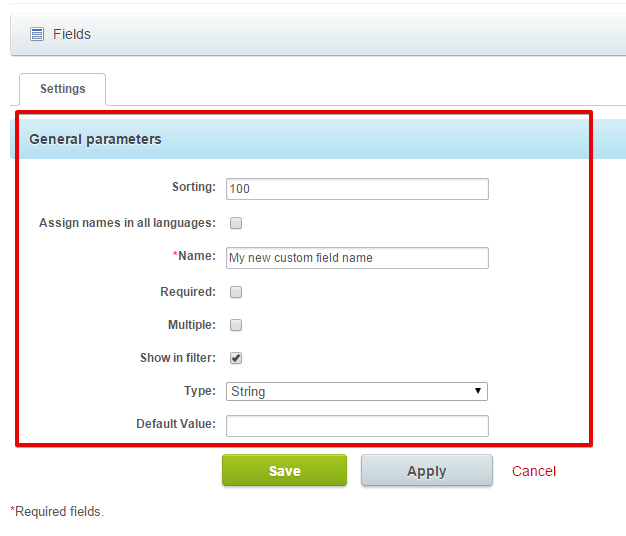
Se imposti il tipo di campo elenco, non dimenticare di aggiungere tutti i possibili valori delle proprietà dell'elenco, poiché se ne dimentichi uno durante l'importazione sarà impostato il\nvalore predefinito corrispondente nel campo.
\n
Ad esempio, il tuo elenco ha i seguenti valori: "rosso", "verde", "arancione". Se dimentichi di aggiungere "arancione" all'elenco, il sistema importerà i contatti con valore "arancione" come elenco=non definito\0.
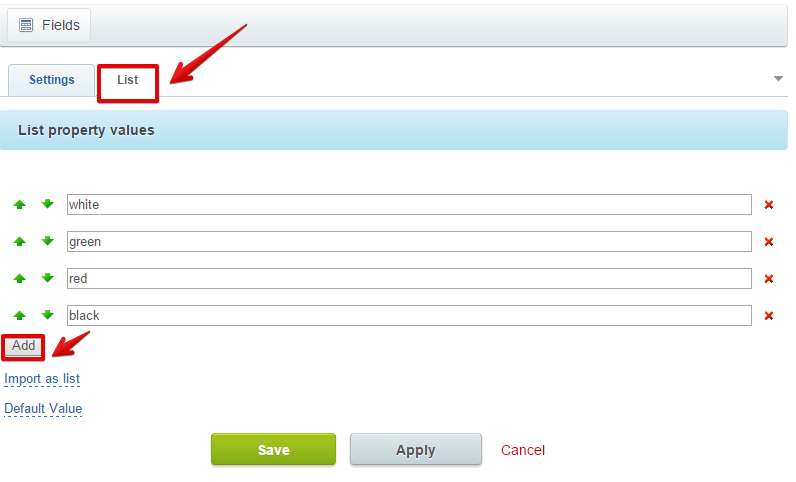
3. Nota che devi aggiungere il nuovo campo che hai appena creato al modulo di creazione del nuovo elemento CRM (ad es. contatto). A tal fine, apri il modulo del record CRM e clicca su Impostazioni, quindi seleziona Ripristina modulo.
4. Apri il tuo file CSV di importazione e assegna al campo personalizzato lo stesso nome del tuo nuovo campo personalizzato in Bitrix24 (questo passaggio non è obbligatorio, ma ti aiuterà a evitare confusione durante il processo di importazione):
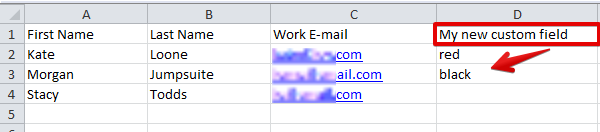
5. Avvia il processo di importazione;
6. Nella seconda pagina delle impostazioni di importazione, "campi", scegli il nome corrispondente nell'elenco dei campi personalizzati Bitrix24 proposti:

Controllo duplicati durante l'importazione
Specifica la connessione contatto-azienda durante l'importazione
Importazione non riuscita